Fluid Mask是一款能够轻松进行人像抠图的软件。非常好用的一款人像抠图工具Fluid Mask。它为您提供了先进的工具,可以以绝对的精度裁剪高度复杂的图像。 Fluid Mask通过提供一种直观,准确且快速的任务处理方法,使需要遮罩或剪切图像的每个人的生活变得更加轻松;无论您是插画家,摄影师,图形艺术家,设计师还是图片编辑器,Fluid Mask都能为您节省时间和金钱;您可以选择并剪切通过它的路径,它可以每次创建完美的边缘,无杂散像素,无光晕和完美裁剪; Fluid Mask使用突破性技术来模仿您的眼睛,视神经和大脑处理视觉信息的方式,以分析图像的纹理和颜色变化,甚至检测细微的边缘,将图像分为具有相似视觉特征的区域或物体。然后,您可以使用提供的工具来快速绘制和填充这些线段,就像数字绘制它们一样容易。需要他们的用户可以下载体验。
安装步骤:
1.用户可以单击本网站提供的下载路径下载相应的程序安装包
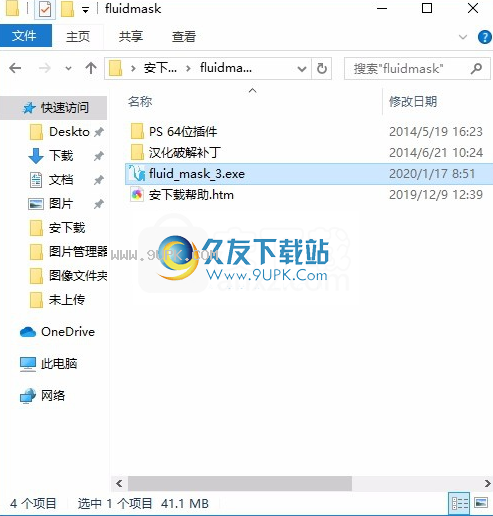
2,只需使用解压功能打开压缩包,双击主程序进行安装,并弹出程序安装界面
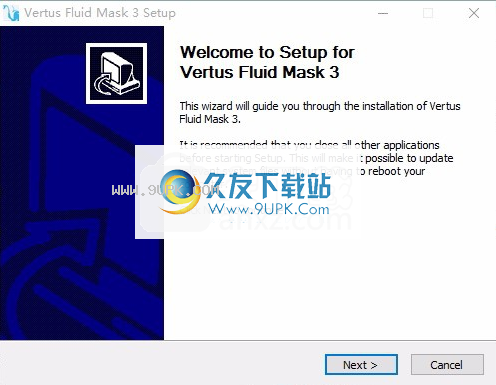
3.同意协议条款,然后继续安装应用程序,单击同意按钮
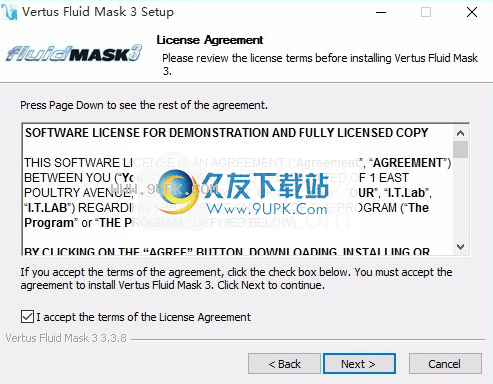
4.您可以单击浏览按钮,根据需要更改应用程序的安装路径。
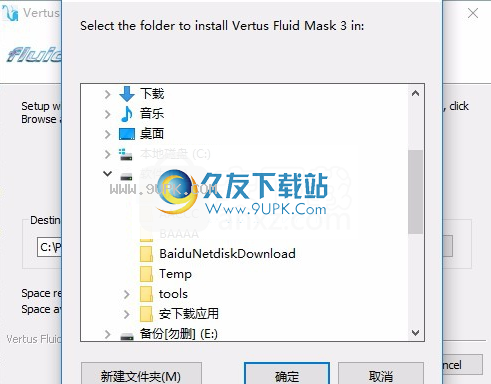
5,弹出以下界面,用户可以直接用鼠标点击下一步按钮,可以根据需要安装不同的组件

6.桌面快捷方式的创建可以根据用户的需要而定
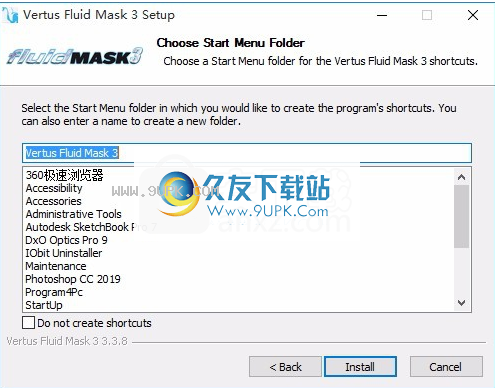
7.弹出应用程序安装进度栏加载界面,等待加载完成
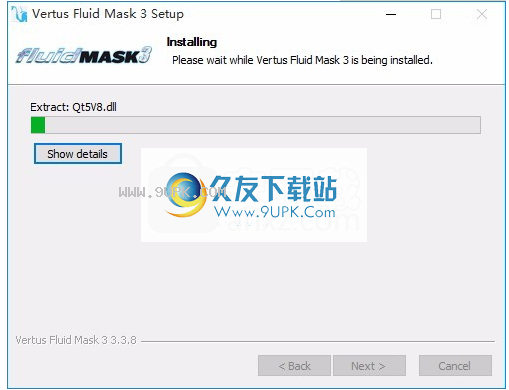

8.根据提示单击“安装”,弹出程序安装完成界面,单击“完成”按钮。
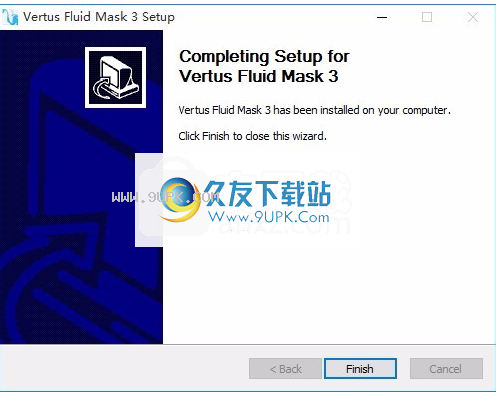
软件特色:
TusVertus Fluid Mask特别适合不熟悉PS消光技术的朋友,因为它的工作流程不像如何选择要以各种方式在PS中提取的对象。
然后提取图像,Fluid Mask 3的工作流程如何绘制待提取对象的范围,当然,此“绘画”是一幅粗糙的图片,不需要特别精确的绘画。
相对于PS消光,它要简单得多。这是它的优点之一。另外,根据我的试验,Fluid Mask 3提取的图像与背景融合得很好。无论背景是什么颜色,它都能很好地融合在一起。
在PS中,例如通道消光,消光图像有时与背景融合得不太好。当然,这取决于每个人处理的技术。
使用说明:
防毒面具概述
用户界面概述,将用来创建遮罩的关键工具以及如何获得有关应用程序的帮助。
自动填充
细节有关“自动填充”功能的更多详细信息,该功能可从一开始就加快您的抠图工作流程。
进一步的冒险
了解如何快速调整和完善您的面罩-小小的改动可以带来很大的改善。
补丁
了解补丁如何查找和处理难以看到的局部边缘。
了解边缘融合
格式压缩如何使边缘变形,您可以使用自动填充混合蒙版功能处理它们。
羽毛V智能混合
为什么智能混合比羽毛混合更好,但并不总是合适。
画笔和Photoshop历史记录画笔
删除使用画笔删除不需要的区域,以及如何将Fluid Mask集成到Photoshop历史记录画笔工作流程中。
色彩工作区
另一个强大的功能。了解如何使用颜色选择器和直方图选择区域以增强工作流程。
面膜介绍
遮罩有些图像仅需要一个或两个“流体遮罩”工具即可创建良好的切口。其他人可能需要使用几乎整个工具箱。了解工具集是有效遮罩和完美切割的关键之一。
启动液面膜
您可以单独使用Fluid Mask,也可以将其用作受支持的应用程序(如Adobe PhotoShop)的插件。
要单独使用Fluid Mask,请启动应用程序并加载图像
生成使用图形编辑器或实用程序生成图像,或者打开Fluid Mask作为支持的应用程序的插件,该应用程序将直接读取图像格式。 )
要将Fluid Mask用作Photoshop插件,请在PhotoShop中打开图像,然后从“滤镜”菜单中选择“ Vertus:Fluid Mask”。
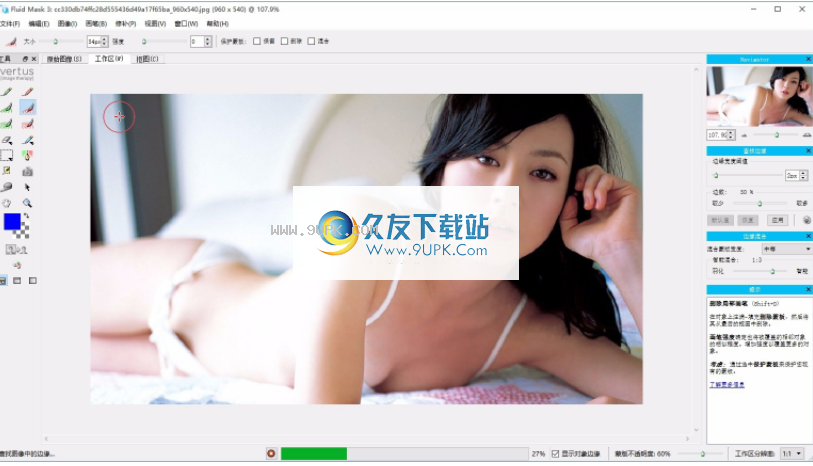
创建您的第一个切口
剪要裁切,对图像应用遮罩以指示要保留的部分和要去除的部分。 Fluid Mask使用三种类型的口罩:
保留遮罩:指示图像要保留的部分。
删除遮罩:指示图像中要删除的部分。
混合蒙版:指示流体蒙版将在其中创建混合过渡的切口边界。
显示口罩图片
要创建蒙版,只需使用“工具”面板上的画笔工具绘制图像
Keep BrushPaint使用绿色工具固定面罩。
删除BrushPaint使用红色工具删除蒙版。
Blend BrushBlend遮罩通常会自动应用,也可以使用蓝色工具自己绘制。
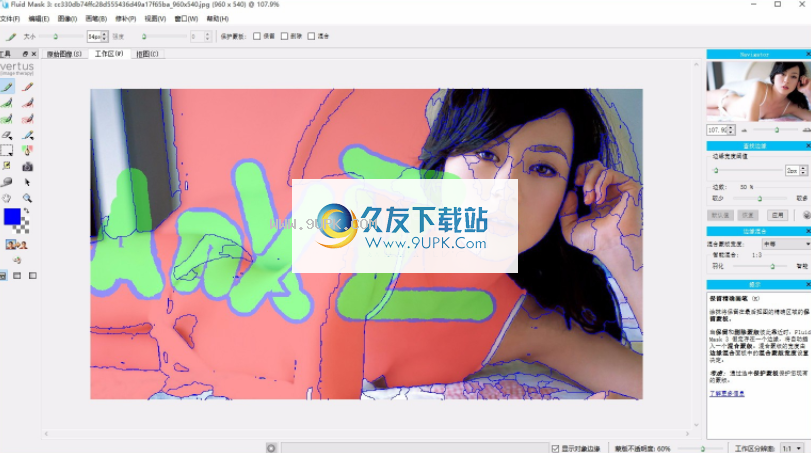
绘画面具
打开图像时,Fluid Mask会自动对其进行分析,以识别图像中颜色和纹理的不同区域。
注意:您可以在Fluid Mask窗口底部的进度条上看到冗长的操作进度,例如图像分析。如有必要,可以使用image6按钮取消操作)
完成Fluid Mask图像分析后,找到的“对象”的边缘将被图像上的蓝色轮廓覆盖,不必担心尚未进行任何更改并且图像保持不变。现在,您可以使用这些对象作为指导来填充要保留的区域和要删除的区域。
注意:您可以选中或取消选中“流体遮罩”窗口底部的“显示对象边缘”以隐藏或显示对象的边缘)。
创建要创建蒙版,请从“工具”面板中选择一个画笔,然后开始绘画(即,填充对象)。使用绿色保留工具绘制要保留的图像部分。使用红色的删除工具绘制要删除的图像部分。 (蓝色工具会创建一个特殊的蒙版,以混合剪切的边界。)
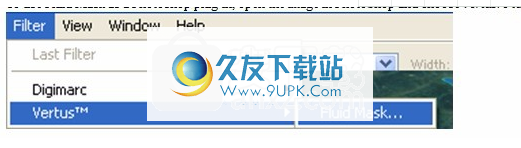
每个面罩都有三个画笔:
Image7image8image9Exact笔刷仅覆盖那些笔触直接触摸的像素(例如传统笔刷)。
局部画笔的工作方式类似于传统画笔和油漆桶工具的组合。画笔笔触下包含任何像素的每个图像对象都将被填充。如果将笔刷强度设置为最小值以上,则具有相似颜色和纹理的相邻对象也将被填充。
中风
使用局部画笔时,在要遮罩的线段上绘制笔触。触及的所有细分都将不知所措。
13image13image14image15全局笔刷的工作方式与局部笔刷非常相似,不同之处在于它们会在图像中的任何位置填充相似的对象(强度超过最小值)。
使用局部或全局画笔时,可以使用窗口顶部的“强度”设置来控制相邻对象的泛滥程度。以最小的强度,只有那些被画笔触摸的对象才会被填充。以最大的强度,您一次可以覆盖图像的大部分区域。试验笔强度时,请使用“撤消”功能(Ctrl-Z)。
有关画笔和其他工具的更多信息,请参见关于流体遮罩工具。
保存若要保存当前蒙版,请从“文件”菜单中选择“保存项目”(Ctrl-Shift-S)。只要您尚未更改基本图像之间
在Fluid Mask会话中,您可以加载保存的项目以恢复面罩。
注意:如果仅使用一个遮罩(保留或删除)遮罩图像,则当您单击“创建切出”按钮(Ctrl-U)或选择“自动填充其余图像”时,Fluid Mask会为您遮罩它。从图像菜单(Ctrl-F)。
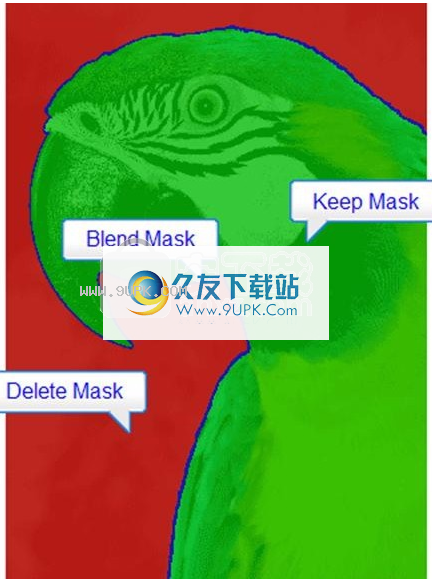
遮罩完成后,在工具面板(Ctrl-U)上单击“创建切割”按钮(icoCreateCutout)。流体遮罩窗口在“抠图”视图中显示抠图。
评论:
进行消光的步骤为:
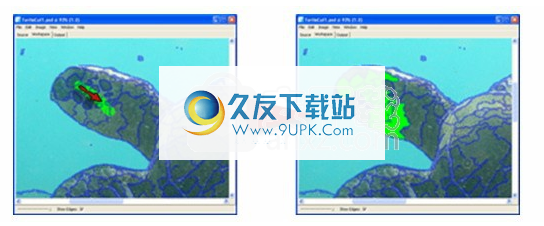
请注意,您可以按任何顺序绘制遮罩,但是使用此图像,背景非常简单,因此最容易先绘制去除遮罩。
剪切后,放大和平移图像以检查边缘。它通常有助于调整背景颜色,以确保混合后的边缘在切出的预期背景下看起来不错。例如,如果您知道切口将放置在深色背景上,请在“流体遮罩”中选择深色背景颜色。任何破坏切割边缘的亮像素都将变得明显。
单击工作区选项卡(或在键盘上按2)返回到蒙版视图。您可以随时编辑蒙版,然后再次单击“创建剪切”以查看更改结果。
对“抠图”视图中显示的抠图满意后,请执行以下操作之一:
如果使用Fluid Mask作为插件,请从“文件”菜单中选择“保存并应用(Ctrl-S)”。剪切将替换启动Fluid Mask时处于活动状态的层的内容。
如果单独使用Fluid Mask,请从“文件”菜单中选择“保存(Ctrl-S)”或“另存为”。
如果您决定不完成切割,请从“文件”菜单中选择“退出(Ctrl-Q)”。 Fluid Mask将关闭,并且不会对图像进行任何更改。
若要重新开始而不退出Fluid Mask,可以从“文件”菜单中选择“还原”。
使用防毒面具
请注意,如果您只是开始使用Fluid Mask,我们建议您从本手册的“入门”部分开始,该部分介绍了遮罩和裁剪图像的基本概念。
Fluid Mask通过两种主要方式简化了裁剪图像的任务:
快速遮罩工具结合了图像分析,流体遮罩工具使您能够快速遮罩甚至复杂的切口。
智能混合– Fluid Mask使用图像对象之间的边缘特征来计算它们之间的最佳混合。锋利的边缘保持锋利。透明和模糊的边缘在整个宽度上都是羽毛状的,并且背景色也被消除(当使用图像编辑应用程序手动进行切割时,某些内容不容易复制)。
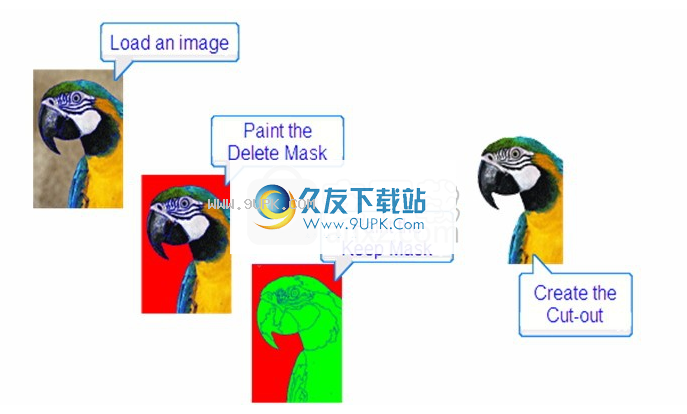
典型的工作流程
剪防毒面具的修整通常包括以下步骤:
寻找对象
涂层面膜
组织并最终裁员
保存切口
当您习惯了Fluid Mask时,毫无疑问,您将开发首选的图像切割方法。以下各节讨论如何有效使用Fluid Mask。
注意:使Fluid Mask做更多工作的一种方法是使用自动填充功能。要使用自动填充功能,可以对图像的一部分进行遮罩,然后使用“保留”或“移除”遮罩使“流体遮罩”填充其余部分。您可以从“图像”菜单中选择“自动填充图像(Ctrl-F)”命令。请注意,当您单击
遮罩图像的裁剪按钮时,Fluid Mask会自动执行自动填充。
破解方法:
1,程序安装完成后,不要先运行程序,打开安装包,然后将文件夹中的破解文件复制到粘贴板上
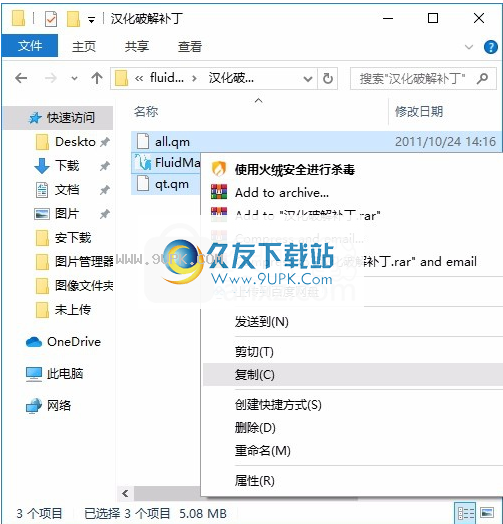
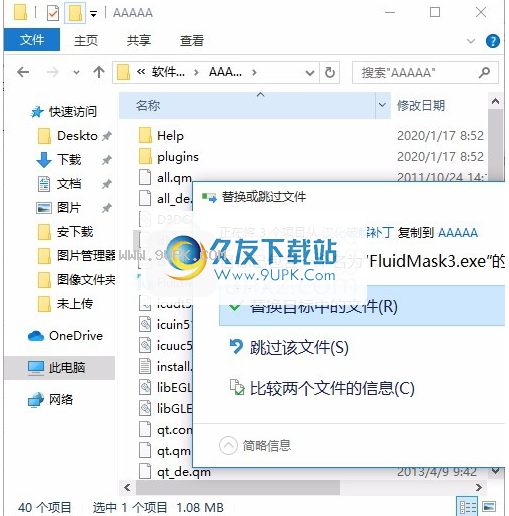
2,然后打开程序安装路径,将复制的破解文件粘贴到相应的程序文件夹中以替换源文件
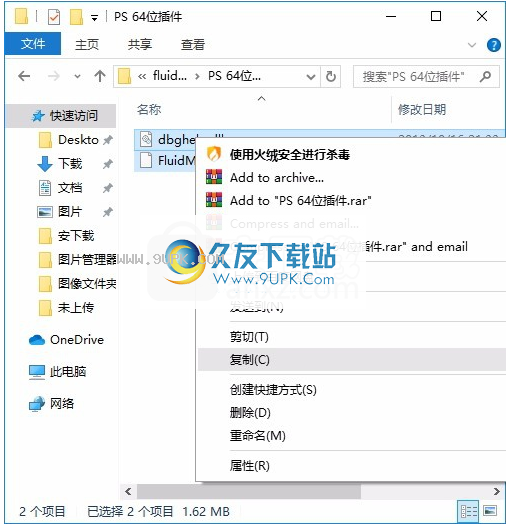
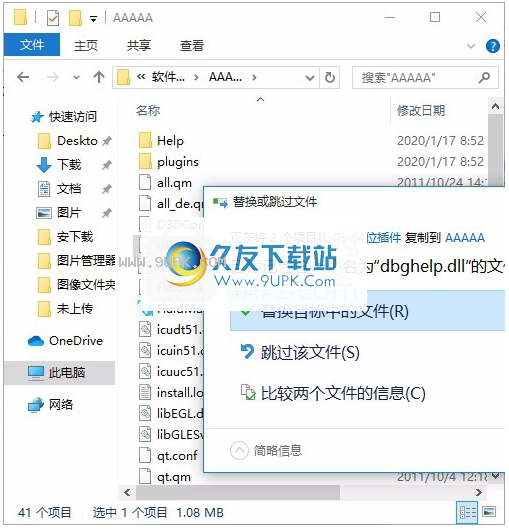
3,完成以上步骤后,可以双击应用程序将其打开,即可获得相应的破解程序
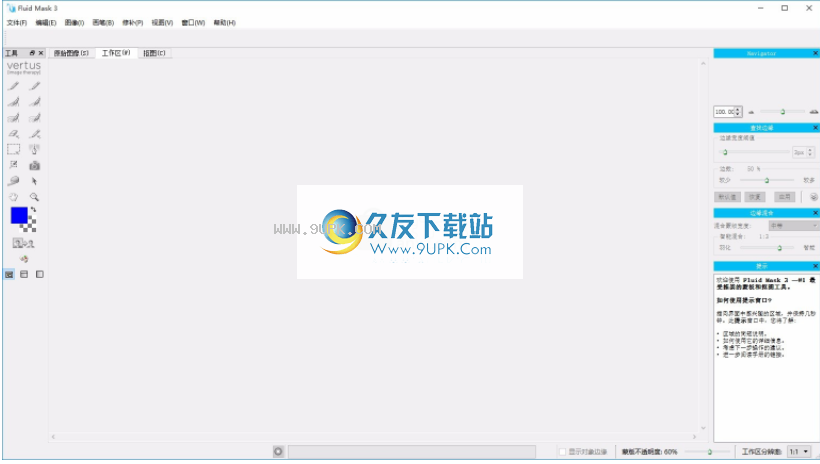
软件功能:
抠图该抠图软件使用模拟人眼和人脑的方法来实现准确,快速的抠图功能
它可以作为插件在Photoshop中运行,也可以直接作为独立的抠像软件运行。
在处理图像时,它还可以区分软边界和硬边界,并进行相应的处理以使最终边缘和颜色过渡更平滑
通过这项创新技术,Fluid Mask已成为市场上最快,最准确的消光软件。
Fluid Mask使用新的采样和选择工具进行超精细的面具选择。
每个小块都可以单独或成组选择,从而使遮罩和蒙版变得非常容易。
Fluid Mask是专业照相馆抠图和设计爱好者的好帮手!
新的边缘融合算法使复杂的头发消光不再是一场噩梦。
Fluid Mask将在加工过程中自动识别各种颜色的轮廓,纹理和阴影,并将它们分成迷宫般的碎片。






 霸刀传奇(无限GM版)
霸刀传奇(无限GM版) 战神霸域(BT网管狂飙打金)
战神霸域(BT网管狂飙打金) 天下王权(送V8特权)
天下王权(送V8特权) 霸刀传奇(圣诞送充狂爆)
霸刀传奇(圣诞送充狂爆) 王者之战(BT天天领充狂暴)
王者之战(BT天天领充狂暴) 血战龙城(BT高爆无限送充)
血战龙城(BT高爆无限送充) 笑傲天龙(BT送顶赞爆满V)
笑傲天龙(BT送顶赞爆满V) 横扫天下(H5)
横扫天下(H5) 诸世王者(魔改回收撸30W)
诸世王者(魔改回收撸30W) 破晓九天
破晓九天 战地冲突(超攻速打金)
战地冲突(超攻速打金) 烈火战神(BT打金赚真充)
烈火战神(BT打金赚真充) VPStudio可以将栅格化图层转换为cad格式,软件体积小巧,纯中文版方便用户上手操作。VPStudio V7 02中文版可以实现图纸扫描、编辑并数字化的功能,具有同时处理光栅和矢量数据并时保存为一个文件的功能,可以有效地提...
VPStudio可以将栅格化图层转换为cad格式,软件体积小巧,纯中文版方便用户上手操作。VPStudio V7 02中文版可以实现图纸扫描、编辑并数字化的功能,具有同时处理光栅和矢量数据并时保存为一个文件的功能,可以有效地提...  蒙太奇拼图精灵可以有效的帮助用户把众多小图片拼接成一张全新的图片,制作出来的图片富有非常好的艺术感,相信大家也可以制作出具有创意性的图片。有需要的用户欢迎来久友下载站下载~
蒙太奇拼图精灵可以有效的帮助用户把众多小图片拼接成一张全新的图片,制作出来的图片富有非常好的艺术感,相信大家也可以制作出具有创意性的图片。有需要的用户欢迎来久友下载站下载~  Image 2 LUT随着着色的一般强度,你也可以控制它对皮肤色调的影响。你可以独立控制肤色的强度,而与一个褪色的胶片的源图像相比,它的损失总是可以与我们的软件完美地结合在一起。有需要的用户欢迎来久友下载站下载~
Image 2 LUT随着着色的一般强度,你也可以控制它对皮肤色调的影响。你可以独立控制肤色的强度,而与一个褪色的胶片的源图像相比,它的损失总是可以与我们的软件完美地结合在一起。有需要的用户欢迎来久友下载站下载~ 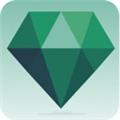 PhysicsEditor也是一款物理属性编辑器,通过图形界面,点点鼠标,生成形状的plist文件,然后使用他的api生成fixtures加到需要的body中去。配合多款2维物理引擎的编辑器,box2d等, 生成地形及自定义刚体等。
PhysicsEditor也是一款物理属性编辑器,通过图形界面,点点鼠标,生成形状的plist文件,然后使用他的api生成fixtures加到需要的body中去。配合多款2维物理引擎的编辑器,box2d等, 生成地形及自定义刚体等。  菲利绘图精灵倍受对绘制速度要求高有准专业级绘图需求的网友喜欢。软件体积不到photoshop的零头,但是却拥有了我们经常在photoshop上使用的大部分功能。与其使用破解版的photoshop,还不如支持一下免费软件,用用这款方...
菲利绘图精灵倍受对绘制速度要求高有准专业级绘图需求的网友喜欢。软件体积不到photoshop的零头,但是却拥有了我们经常在photoshop上使用的大部分功能。与其使用破解版的photoshop,还不如支持一下免费软件,用用这款方...  QQ2017
QQ2017 微信电脑版
微信电脑版 阿里旺旺
阿里旺旺 搜狗拼音
搜狗拼音 百度拼音
百度拼音 极品五笔
极品五笔 百度杀毒
百度杀毒 360杀毒
360杀毒 360安全卫士
360安全卫士 谷歌浏览器
谷歌浏览器 360浏览器
360浏览器 搜狗浏览器
搜狗浏览器 迅雷9
迅雷9 IDM下载器
IDM下载器 维棠flv
维棠flv 微软运行库
微软运行库 Winrar压缩
Winrar压缩 驱动精灵
驱动精灵